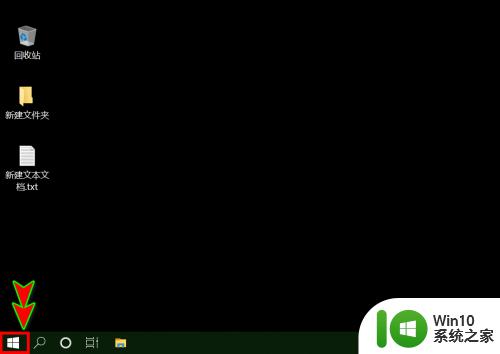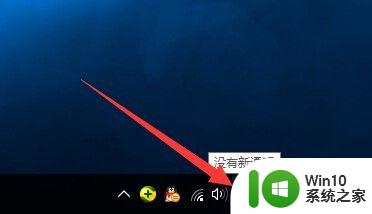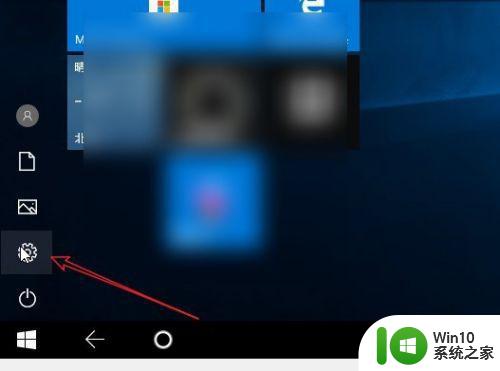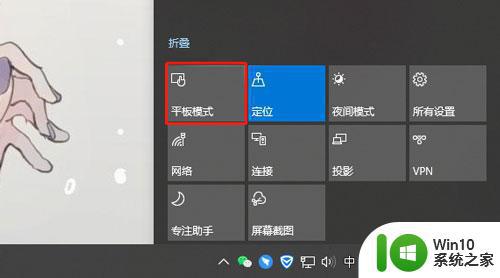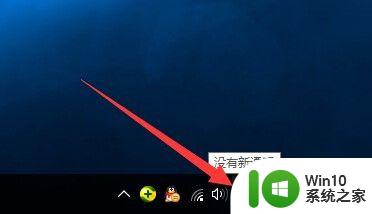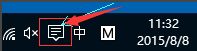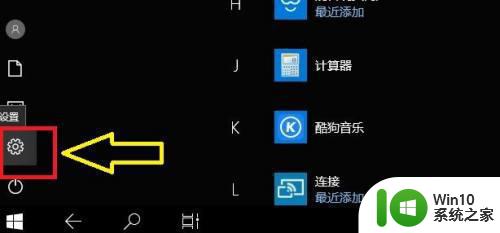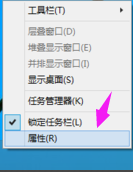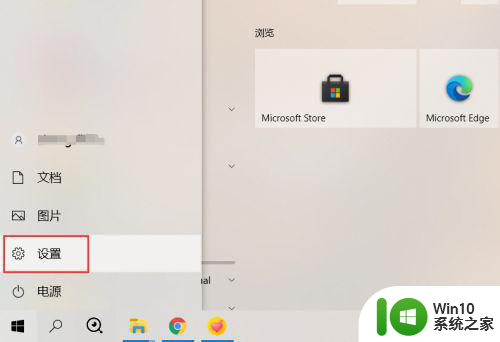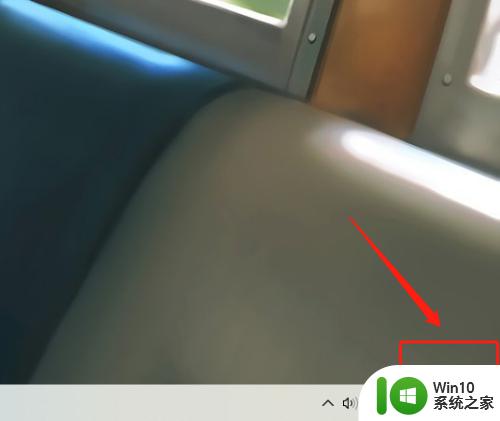详解win10平板模式使用技巧 win10平板模式切换方法
更新时间:2023-11-04 14:04:43作者:xiaoliu
详解win10平板模式使用技巧,随着科技的不断进步,Win10平板模式已经成为许多人使用电脑的首选模式之一,它的简洁、便携和触摸屏操作的特点,使得用户可以更加方便地进行各种操作和任务。而要充分发挥Win10平板模式的优势,我们需要了解一些使用技巧和切换方法。在本文中我们将详细解释Win10平板模式的使用技巧和切换方法,帮助读者更好地掌握这一功能,提高工作和学习效率。无论是在办公室、教室还是旅途中,Win10平板模式都能给我们带来更加便捷和高效的体验。
具体方法如下:
1、点击桌面右下角的【通知】,然后点击【平板模式】,就能进入平板桌面。
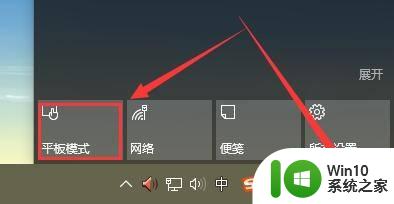
2、这个选项是展现windows商店之类的菜单。
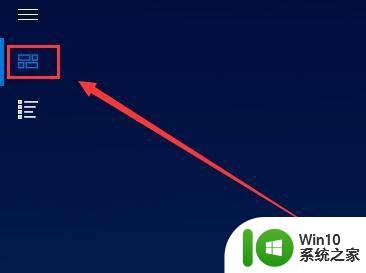
3、此项里。是用户们下载安装的软件和常用的文件夹。
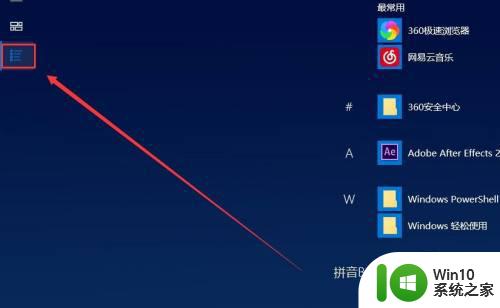
4、平板模式中,所有的任务窗口都会全屏显示,也可以将任务拖动成双窗口显示。
再次点击【平板模式】就能推出平板界面哦。
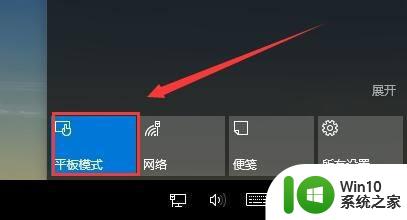
以上就是关于win10平板模式使用技巧的详细内容,对于不熟悉的用户,可以按照上述方法进行操作,希望这些信息能对大家有所帮助。